Jak stworzyć historię na Facebooku

Historie na Facebooku mogą być bardzo zabawne do tworzenia. Oto jak możesz stworzyć historię na swoim urządzeniu z systemem Android i komputerze.
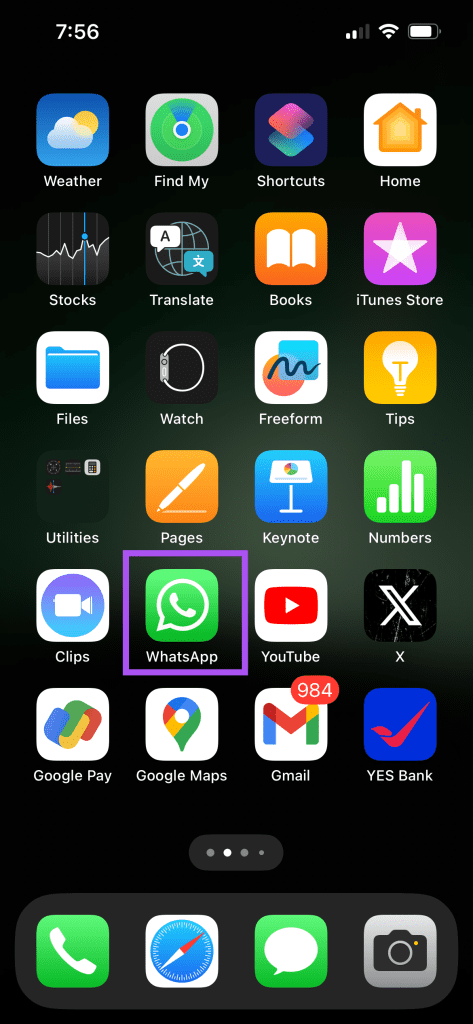
Jakość rozmów wideo w WhatsApp poprawiła się od czasu jej wydania na iPhone'a i Androida. Podobnie jak w popularnych aplikacjach do rozmów wideo, podczas rozmowy wideo WhatsApp możesz rozmyć tło , aby oddzielić się od czynników rozpraszających.
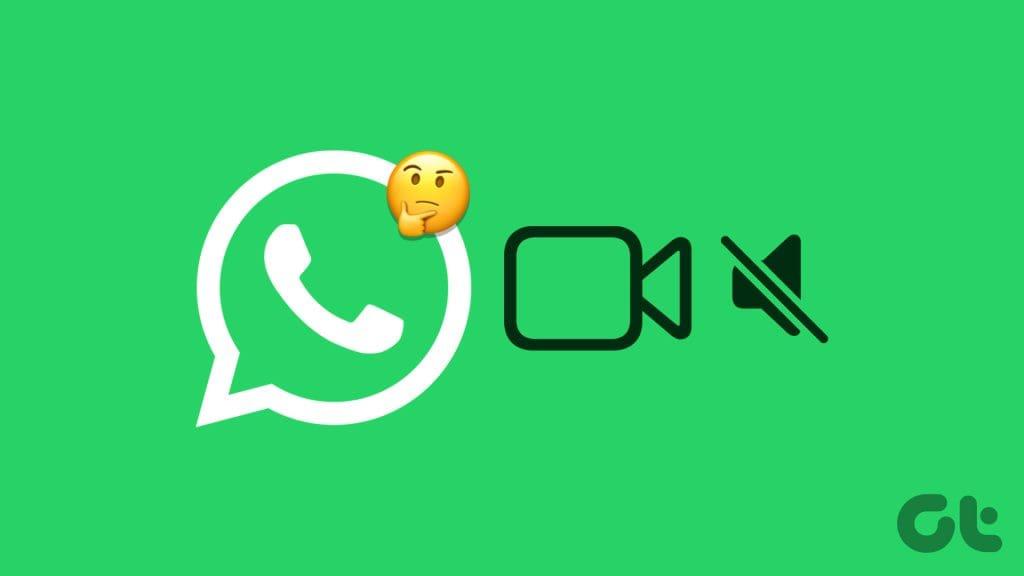
Niektórzy użytkownicy zgłaszają, że nie słyszą drugiej osoby podczas rozmów wideo WhatsApp. Może to wprowadzić zamieszanie i zmusić Cię do wybrania alternatywnej opcji rozmów wideo. W tym poście znajdziesz najlepsze rozwiązania pozwalające naprawić brak dźwięku w rozmowach wideo WhatsApp na iPhonie i Androidzie.
WhatsApp udostępnia wbudowaną funkcję zapisywania danych internetowych podczas rozmów wideo lub audio. Najpierw sprawdź, czy ta funkcja jest wyłączona na Twoim iPhonie lub telefonie z Androidem. Bardzo ważne jest sprawdzenie, czy korzystasz z komórkowej transmisji danych do wykonywania połączeń wideo WhatsApp.
Krok 1: Otwórz WhatsApp na swoim iPhonie lub telefonie z Androidem.
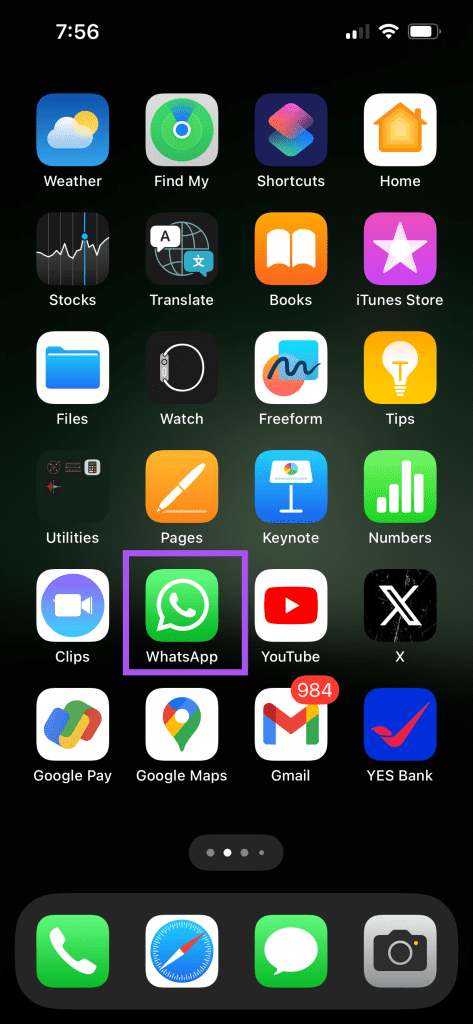
Krok 2: Na iPhonie dotknij ikony Ustawienia w prawym dolnym rogu. W systemie Android dotknij trzech pionowych kropek w prawym górnym rogu i wybierz Ustawienia.
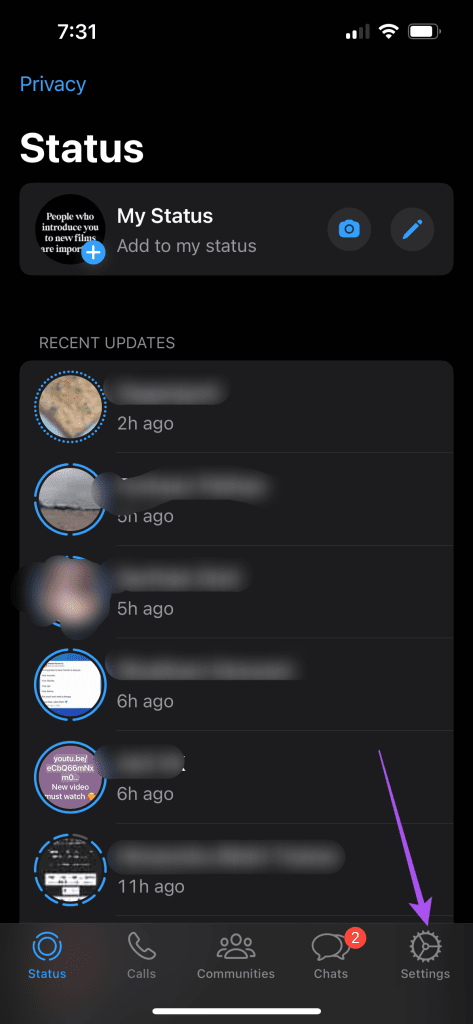
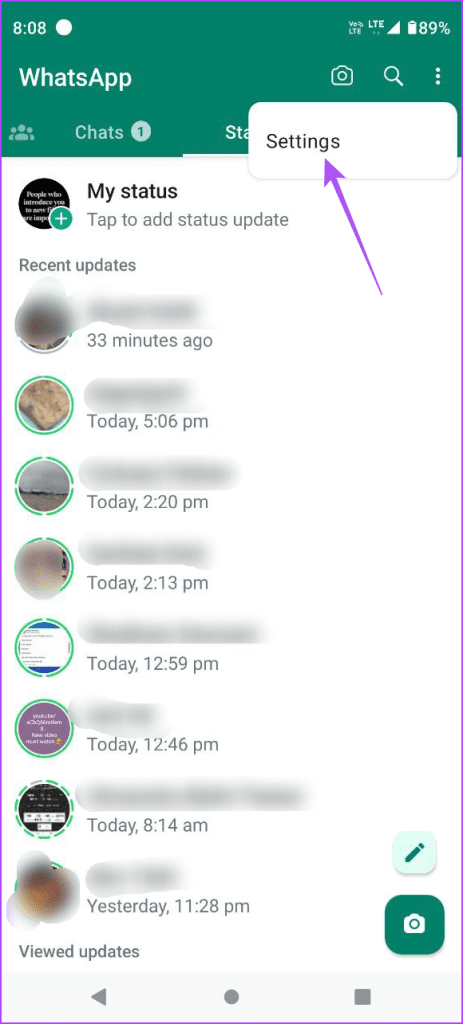
Krok 3: Stuknij w Pamięć i dane i wyłącz opcję Używaj mniej danych dla połączeń.
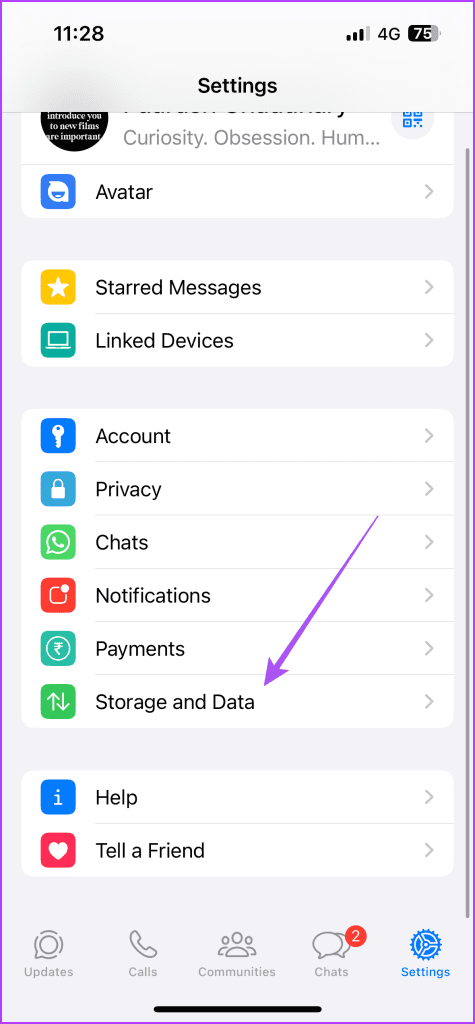
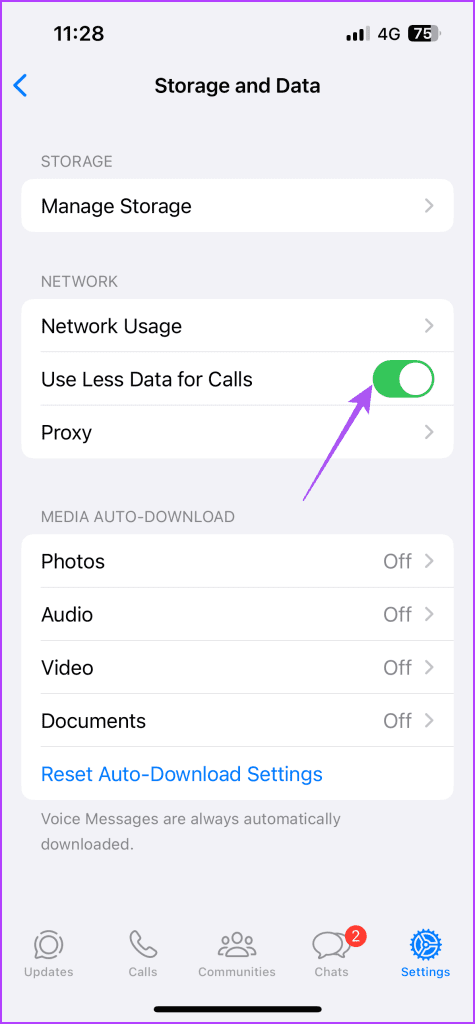
Następnie przetestuj zmiany za pomocą połączenia wideo WhatsApp.
Jeśli w rozmowach wideo WhatsApp nadal nie słychać dźwięku, możesz przełączyć się z komórkowej transmisji danych na Wi-Fi. Szybkość transmisji danych mobilnych może nie być najlepsza w Twojej bieżącej lokalizacji. Przejście na sieć Wi-Fi lub 5G może znacznie poprawić prędkość transmisji danych w telefonie komórkowym, a tym samym zapewnić lepszą jakość rozmów wideo WhatsApp.
Jeśli korzystasz z funkcji Oszczędzanie danych na swoim telefonie z Androidem, sugerujemy włączenie nieograniczonego wykorzystania danych dla WhatsApp. Zapobiegnie to niepełnemu wykorzystaniu danych internetowych przez WhatsApp.
Krok 1: Naciśnij i przytrzymaj ikonę aplikacji WhatsApp i wybierz Informacje o aplikacji.

Krok 2: Stuknij w Dane mobilne i Wi-Fi, a następnie stuknij przełącznik obok Nieograniczone wykorzystanie danych.
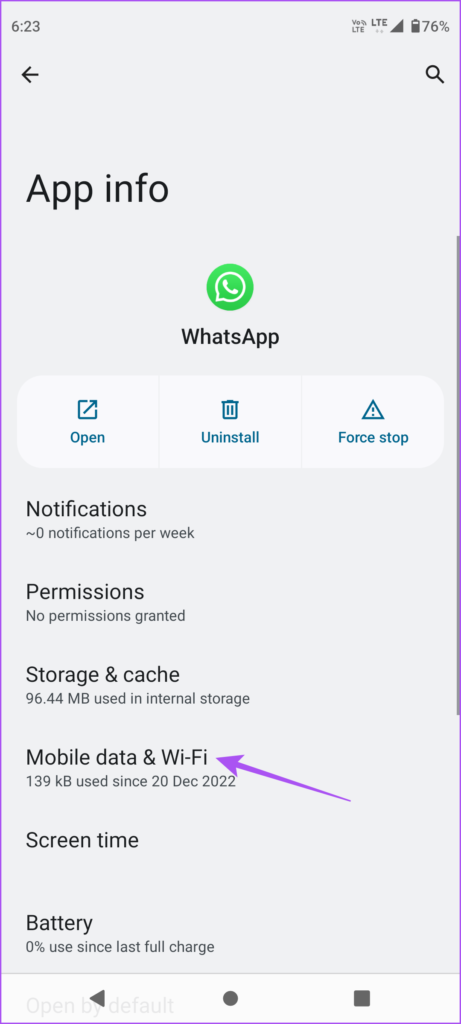
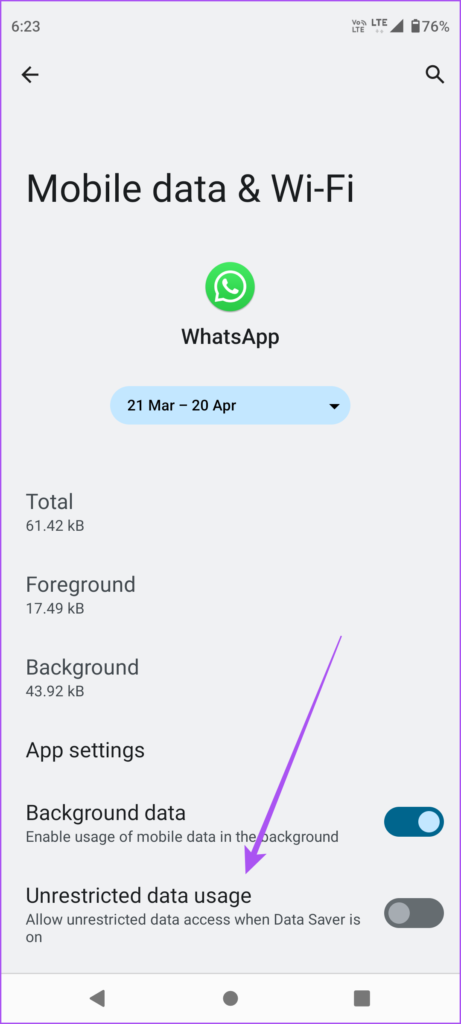
Krok 3: Zamknij informacje o aplikacji i otwórz WhatsApp, aby sprawdzić, czy problem został rozwiązany.

Jeśli uczestnik rozmowy wideo WhatsApp nadal nie słyszy dźwięku i odwrotnie, musisz sprawdzić uprawnienia mikrofonu dla aplikacji.
Krok 1: Otwórz aplikację Ustawienia i dotknij WhatsApp.

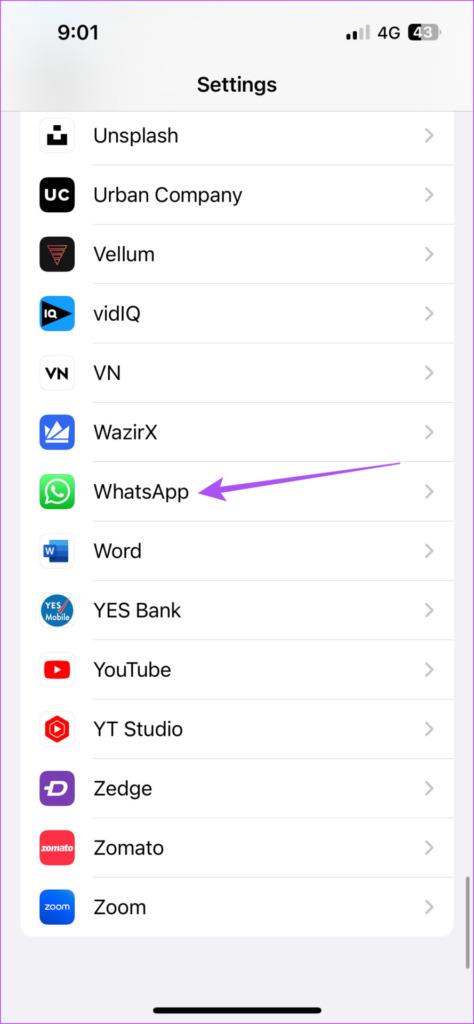
Krok 2: Stuknij przełącznik obok Mikrofon, aby włączyć dostęp.
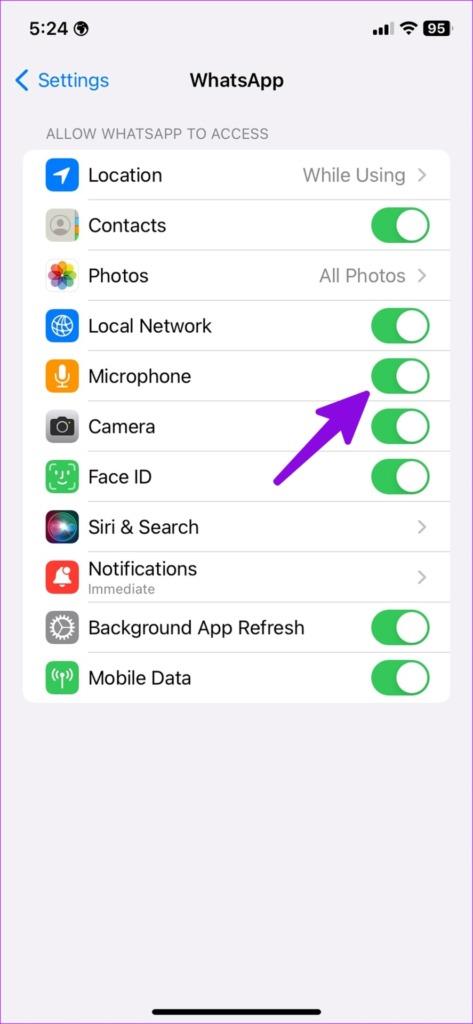
Musisz sprawdzić, czy w ustawieniach Czasu ekranu włączono dostęp do mikrofonu.
Krok 3: Wróć i dotknij Czas ekranu w aplikacji Ustawienia.
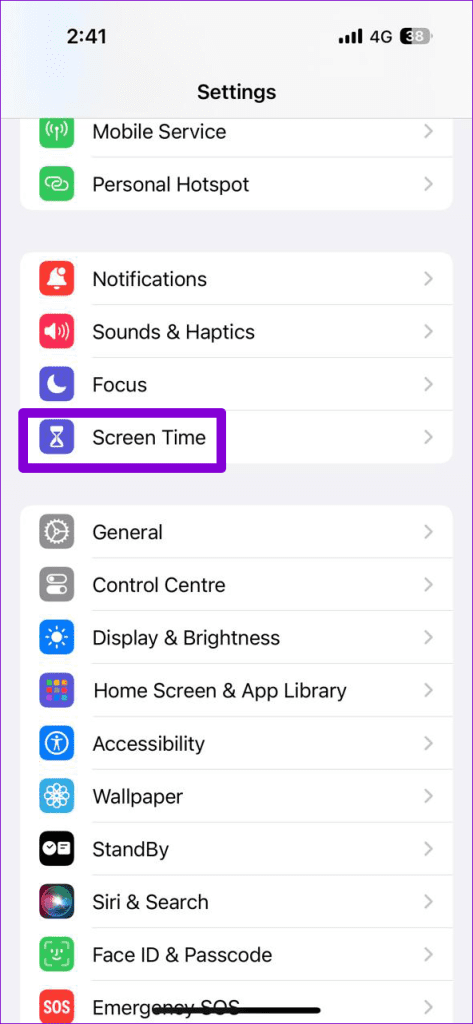
Krok 4: Stuknij w Ograniczenia dotyczące treści i prywatności i wybierz Mikrofon.
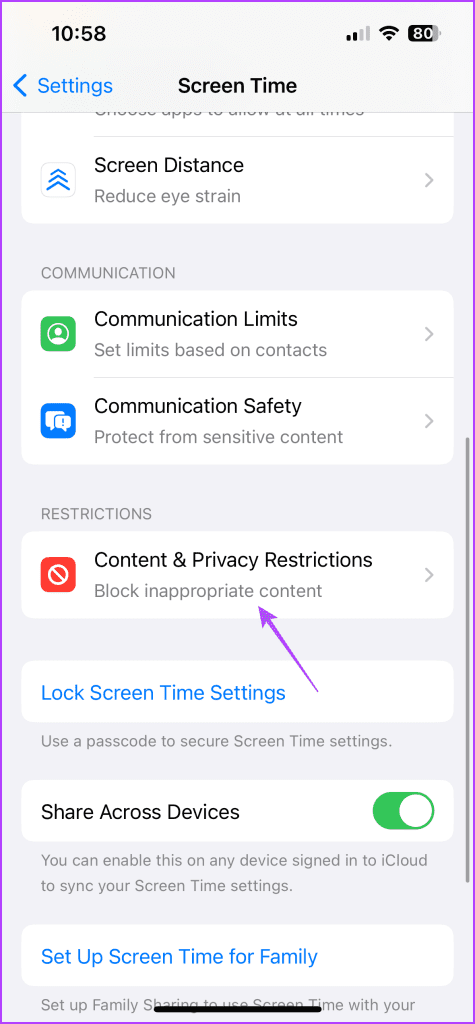
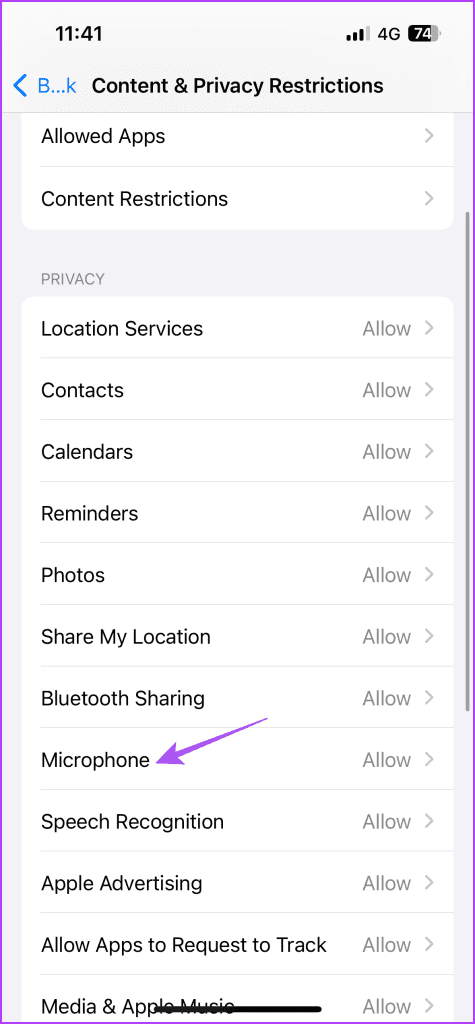
Krok 5: Przewiń w dół i upewnij się, że WhatsApp ma zezwolenie na dostęp do mikrofonu.
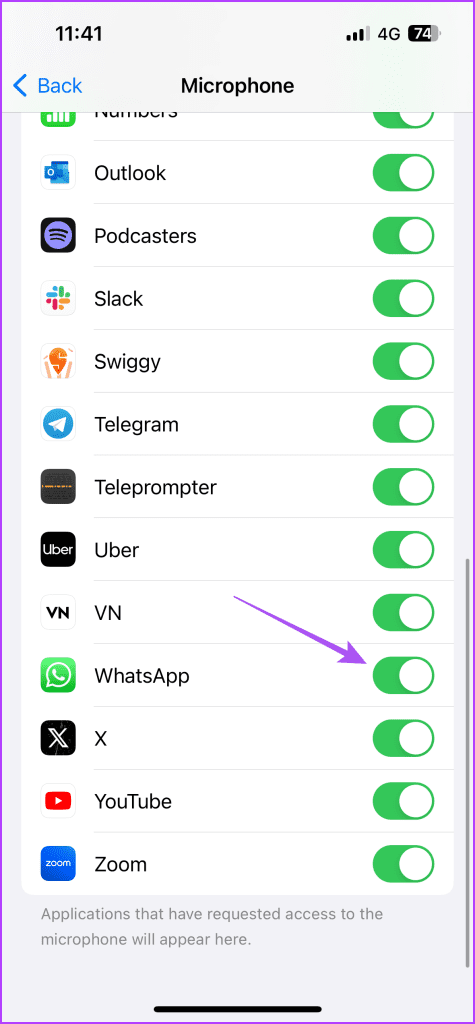
Krok 1: Naciśnij i przytrzymaj ikonę aplikacji WhatsApp i wybierz Informacje o aplikacji.

Krok 2: Stuknij w Uprawnienia i wybierz Mikrofon.
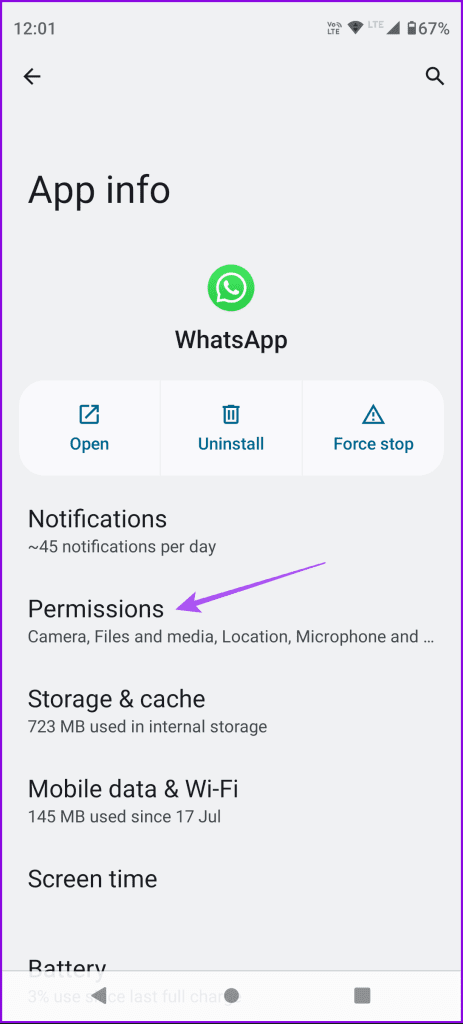
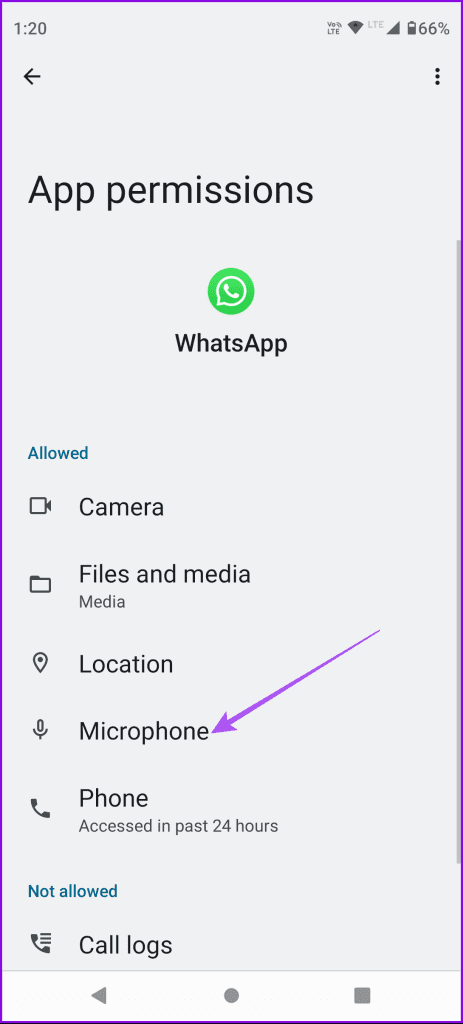
Krok 3: Upewnij się, że dostęp do mikrofonu jest włączony przynajmniej podczas korzystania z aplikacji.
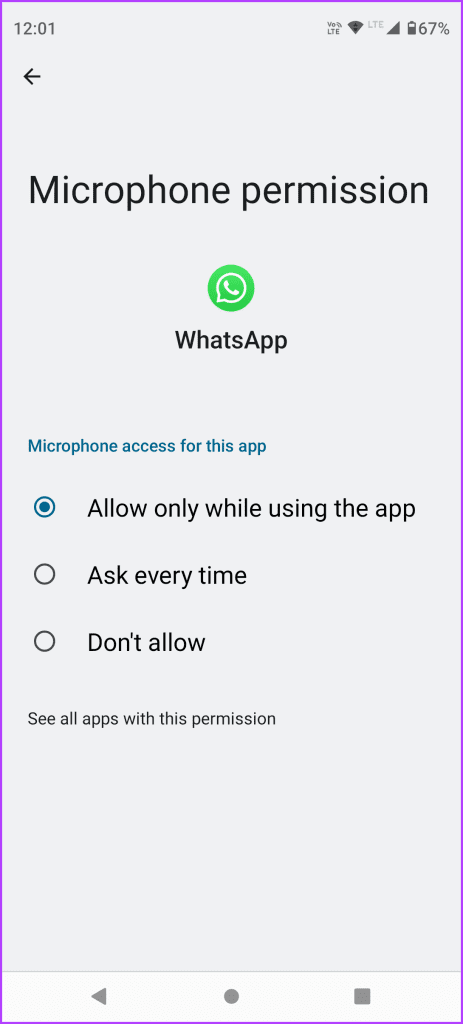
Krok 4: Zamknij informacje o aplikacji i uruchom ponownie WhatsApp, aby sprawdzić, czy problem został rozwiązany.

Możesz także zapoznać się z naszym postem, jeśli mikrofon WhatsApp nadal nie działa na Twoim iPhonie lub Androidzie.
Jeśli do Twojego iPhone'a lub telefonu z systemem Android jest podłączone urządzenie Bluetooth, musisz sprawdzić jego stan baterii. Mógł przestać działać z powodu słabej baterii lub problemów z łącznością i nie pomaga w rozmowach wideo WhatsApp.
Twój telefon z Androidem umożliwia resetowanie preferencji aplikacji . Jak sama nazwa wskazuje, przywróci domyślne ustawienia wszystkich aplikacji, takie jak ograniczenia danych w tle, powiadomienia aplikacji, wyczyszczenie domyślnych aplikacji itp., i nie spowoduje utraty danych na telefonie z Androidem. Możesz spróbować tego, jeśli dźwięk połączenia wideo WhatsApp nadal nie działa.
Krok 1: Otwórz Ustawienia na Androidzie i dotknij Aplikacje.
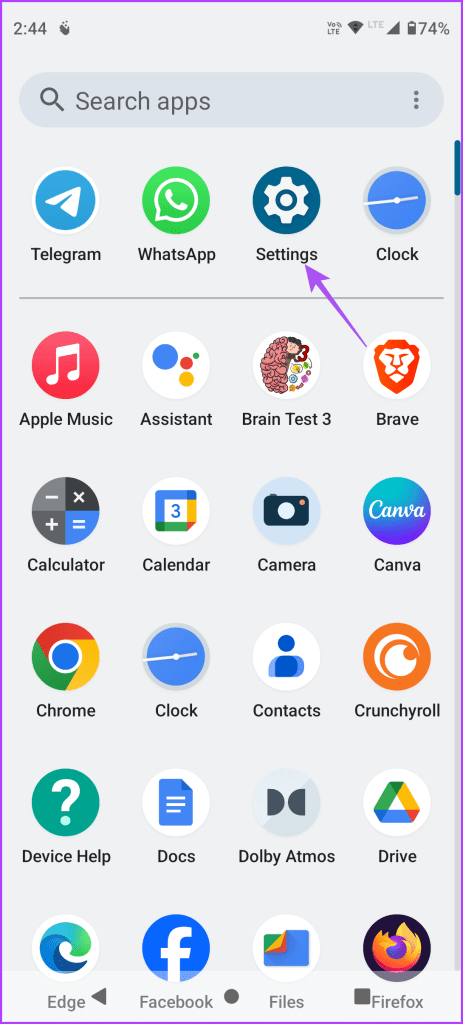
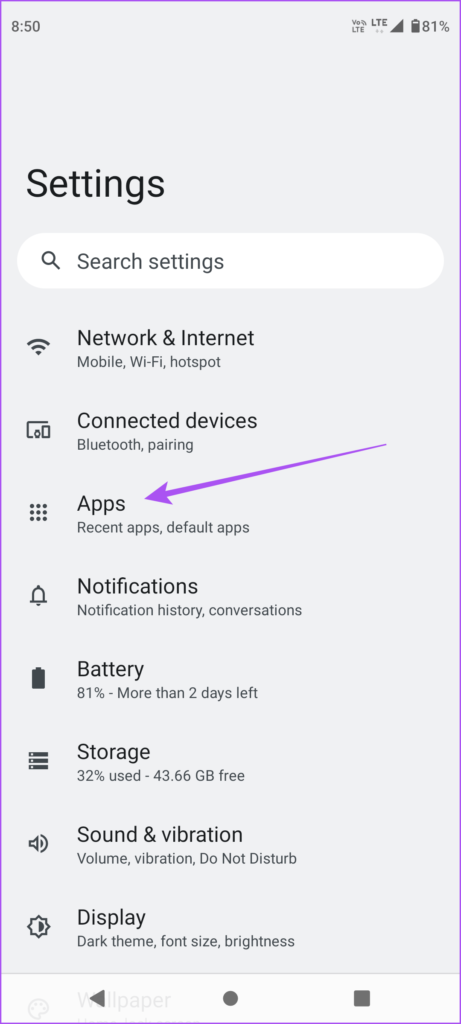
Krok 2: Wybierz Wszystkie aplikacje i dotknij trzech pionowych kropek w prawym górnym rogu.
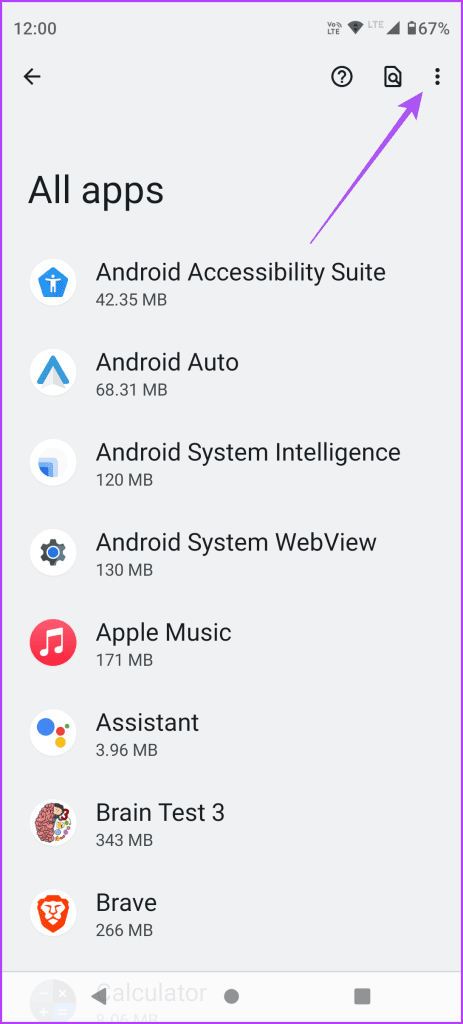
Krok 3: Stuknij w Resetuj preferencje aplikacji i wybierz Resetuj ponownie, aby potwierdzić.
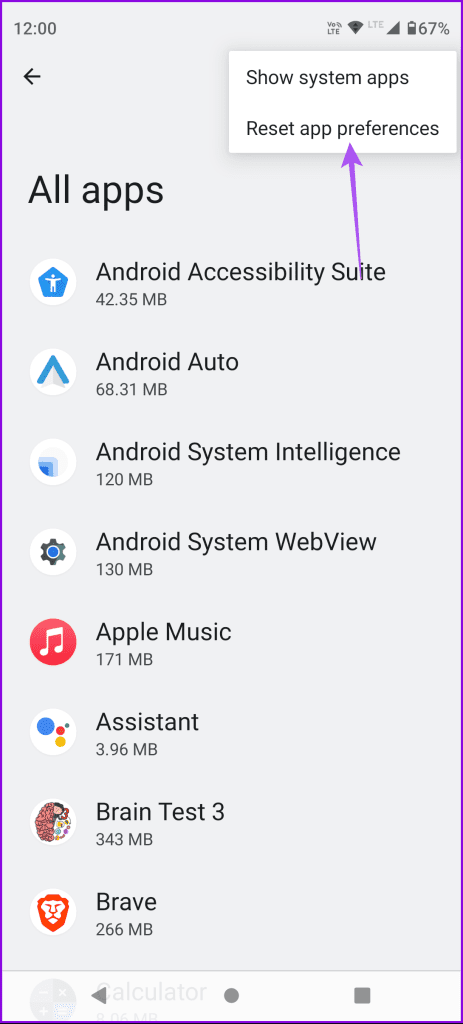
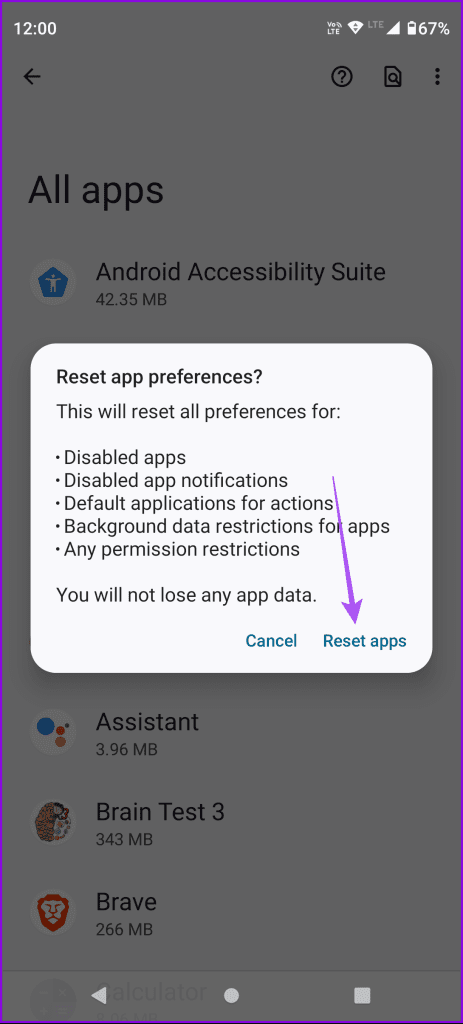
Krok 4: Zamknij Ustawienia i otwórz WhatsApp, aby sprawdzić, czy problem został rozwiązany.

Podstawowym, ale skutecznym rozwiązaniem wielu problemów w aplikacji jest wymuszenie zamknięcia i ponownego uruchomienia. Dzięki temu aplikacja zacznie działać od nowa.
Krok 1: Na ekranie głównym przesuń palcem w górę i przytrzymaj, aby wyświetlić okna aplikacji działających w tle.
Krok 2: Przesuń w prawo, aby wyszukać WhatsApp i przesuń w górę, aby usunąć okno aplikacji.
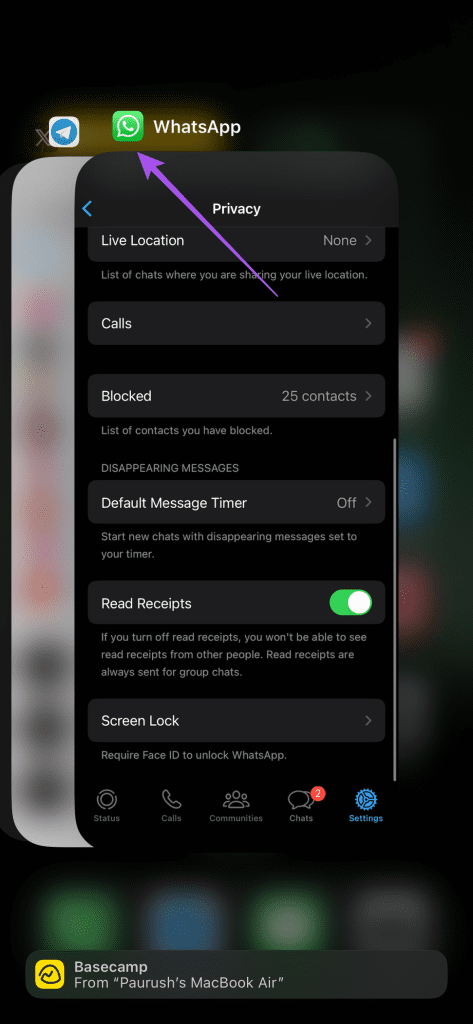
Krok 3: Uruchom ponownie WhatsApp i sprawdź, czy problem został rozwiązany.
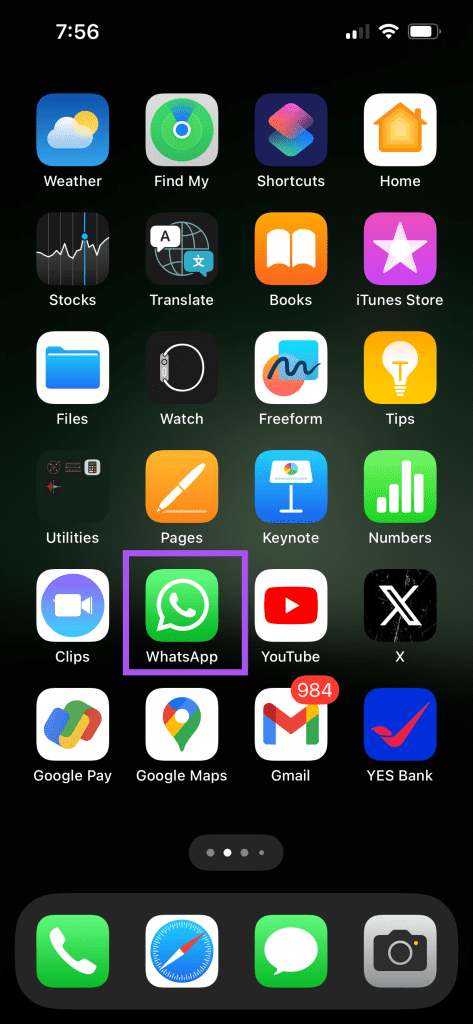
Krok 1: Naciśnij i przytrzymaj ikonę WhatsApp i wybierz Informacje o aplikacji.

Krok 2: Stuknij w Wymuś zatrzymanie i wybierz OK, aby potwierdzić.
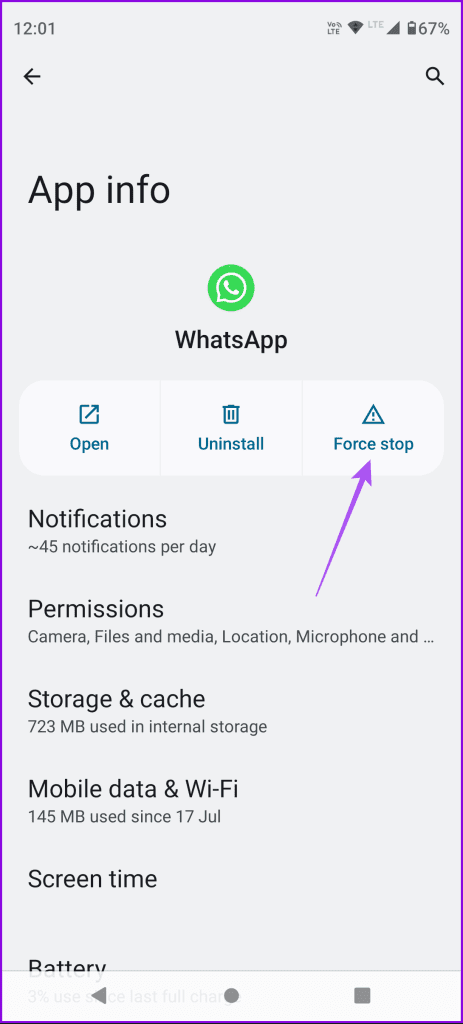
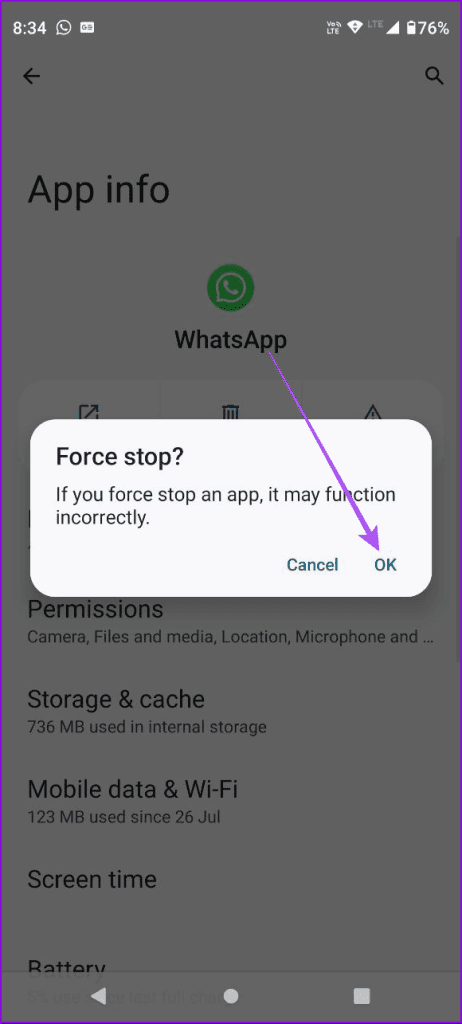
Krok 3: Zamknij informacje o aplikacji i uruchom ponownie WhatsApp, aby sprawdzić, czy problem został rozwiązany.

Jeśli żadne z rozwiązań nie zadziała, sugerujemy aktualizację wersji WhatsApp na iPhone'a i Androida. Aby zaktualizować WhatsApp, możesz skorzystać z poniższych łączy.
Zaktualizuj WhatsApp na Androida
Zaktualizuj WhatsApp na iPhonie
Te rozwiązania naprawią brak dźwięku w rozmowach wideo WhatsApp na telefonie iPhone i systemie Android. Jeśli nie możesz nawiązać połączenia wideo, aplikacja umożliwia wysłanie błyskawicznej wiadomości wideo do kontaktu.
Historie na Facebooku mogą być bardzo zabawne do tworzenia. Oto jak możesz stworzyć historię na swoim urządzeniu z systemem Android i komputerze.
Dowiedz się, jak wyłączyć irytujące automatyczne odtwarzanie wideo w Google Chrome i Mozilla Firefox za pomocą tego samouczka.
Rozwiąż problem, w którym Samsung Galaxy Tab S8 utknął na czarnym ekranie i nie włącza się.
Przeczytaj teraz, aby dowiedzieć się, jak usunąć muzykę i filmy z tabletów Amazon Fire i Fire HD, aby zwolnić miejsce, uporządkować lub poprawić wydajność.
Poradnik pokazujący dwa rozwiązania, jak na stałe uniemożliwić aplikacjom uruchamianie się przy starcie na urządzeniu z Androidem.
Ten poradnik pokazuje, jak przesyłać wiadomości tekstowe z urządzenia Android za pomocą aplikacji Google Messaging.
Masz Amazon Fire i chcesz zainstalować Google Chrome? Dowiedz się, jak zainstalować Google Chrome za pomocą pliku APK na urządzeniach Kindle.
Jak włączyć lub wyłączyć funkcje sprawdzania pisowni w systemie Android.
Kiedy Samsung zaprezentował nową linię tabletów flagowych, było na co czekać. Galaxy Tab S9 i S9+ przynoszą oczekiwane ulepszenia, a Samsung wprowadził także Galaxy Tab S9 Ultra.
Czy kochasz czytać eBooki na tabletach Amazon Kindle Fire? Dowiedz się, jak dodać notatki i podkreślać tekst w książce na Kindle Fire.






